Оновити directx до останньої версії. Де завантажити DirectX і як встановити його.
На Windows 7. Дане питання вкрай важливий для тих, хто активно використовує графіку комп'ютера. Але спочатку давайте поговоримо, що ж взагалі з себе представляє цей самий Директ.
Що це таке?
Перш ніж думати, як відновити DirectX на Windows 7, давайте обговоримо, що це таке. Як відомо, для роботи з графікою і різними даними комп'ютера потрібні спеціальні модулі та бібліотеки (їх можна знайти в папці System32 в формате.dll). Якщо на вашому залізному друге немає якихось "наборів", то ви не зможете користуватися програмами в повній мірі. У кращому випадку, вони будуть гальмувати, в гіршому - не запуститься взагалі.
DirectX - це набір API (цих самих бібліотек і модулів), який допомагає вирішувати різні завдання, пов'язані з додатками / іграми / програмами. Досить часто (в сучасному світі вже практично постійно) Директ використовується під час написання ігор. Наприклад, спільні бібліотеки дозволяють працювати з 2D і 3D графікою. Тепер можна підібратися ближче до питання про те, як оновити DirectX на Windows 7.
А чи треба?
Перш ніж сідати за комп'ютер і щось оновлювати, необхідно гарненько подумати, а чи треба це вам. Справа в тому, що більш нові програми вимагають більшої кількості ресурсів і, як правило, якщо ви сидите на старих програмах, то можна обійтися і більш пізніми версіями. У випадках, коли ви стежите за передовими нововведеннями в індустрії комп'ютерних ігор, Скажімо, то вам просто необхідно весь час відслідковувати DirectX. Остання версія її на даний момент - 11.2.
Отже, якщо ви задумалися, чи варто вам взагалі чіпати ваш Директ, спочатку потрібно подивитися, яка версія у вас стоїть. Зробити це досить легко. В "Пошуку" в меню "Пуск" наберіть dxdiag і натисніть Enter (також можна натиснути Win + R і набрати цю комбінацію). Перед вами відкриється вікно, в якому будуть відображені відомості про операційну систему. Ближче до кінця ви побачите напис "Версія DirectX" - тут і потрібно дивитися, що саме у вас встановлено. 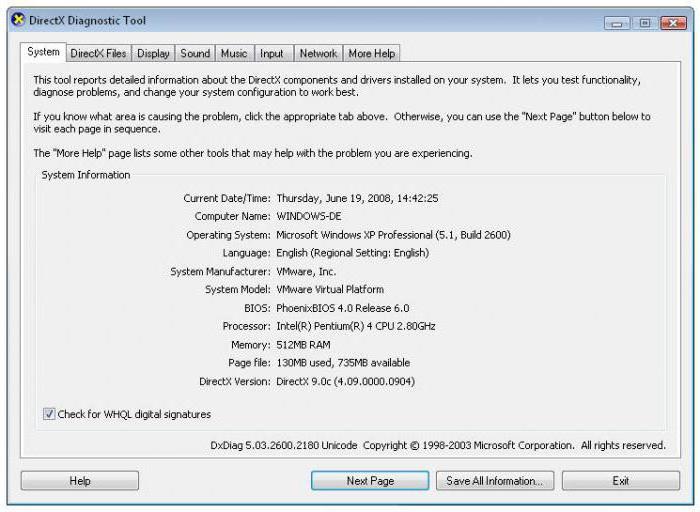
Автоматична "обнова"
Якщо ви не знаєте, як оновити DirectX на Windows 7 без проблем, тоді вам підійде автоматичне оновлення. Воно здійснюється за допомогою спеціального центру, введеного службою Windows - це центр оновлення.
Для початку зайдіть в цей центр. Зазвичай він "захований" в треї "пуску", недалеко від годин. Після того як ви запустите центр оновлення Windows 7, запустіть перевірку "обнов". Вам буде потрібно інтернет-підключення. Тепер дочекайтеся завершення перевірки. Коли процес завершиться, загляньте в доступні оновлення. Там ви знайдете рядок "DirectX". Поставте галочку навпроти цього напису і завантажте на ваш комп'ютер. Після цього дочекайтеся, поки комп'ютер сам зробить все необхідне. Завершіть роботу з комп'ютером (зробіть "Log off" або перезавантажитеся) - таким чином ви зможете автоматично оновити DirectX безкоштовно.
оновлення вручну
Звичайно ж, якщо ви не довіряєте центру поновлення Windows, то можна легко покласти всю роботу на свої плечі. На щастя, це не такий трудомісткий процес, який буде віднімати у вас багато сил і часу. 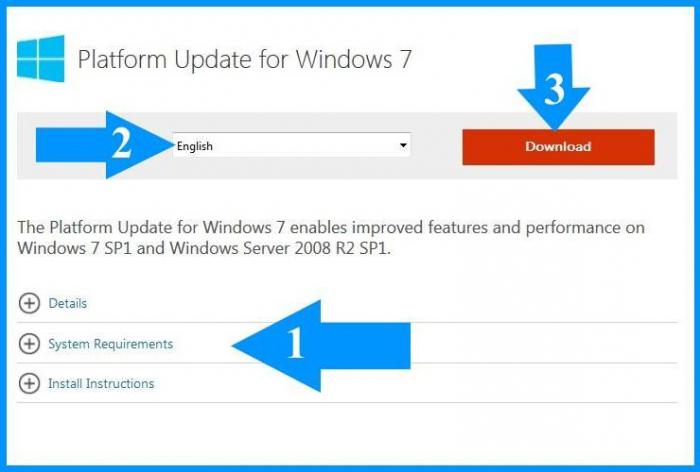
Для того щоб зрозуміти, як оновитися DirectX на Windows 7 своїми руками, зайдіть на сайт підтримки Майкрософт. Там можна знайти всі необхідні вам пакети Діректа. Крім того, з випуском Windows 8 і 8.1, на сайті можна подивитися сумісність того чи іншого DirectX з вашої ОС.
Зайдіть на сайт і виберіть "оновлення DirectX". Після цього виберіть свою операційну систему і почніть завантаження файлу. По завершенні почніть установку. Дотримуйтесь вказівок, після чого комп'ютер видасть повідомлення про успішне завершення установки драйверів. Таким чином можна відповісти на питання про те, як оновити DirectX на Windows 7. Але бувають і більш "запущені" випадки. Зараз ми поговоримо про найпоширенішу проблему, з якою стикаються багато гравців комп'ютерних ігор.
Оновив, а толку немає
Може скластися і така ситуація, коли ви вирішили оновити DirectX до останньої версії, "Оновилися", а під час запуску програми все одно виникають проблеми. Тоді, як правило, люди починають висловлювати своє невдоволення програмістам. Але їх провини тут немає насправді. Так що ж робити, якщо ви поставили Директ останньої "моделі", а проблеми із запуском ігор і програм не пішли? Давайте розбиратися.
Насамперед на що слід звернути увагу? На те, що відбувається в момент "збою" роботи "проги". Зазвичай, якщо проблема криється в DirectX, то комп'ютер самостійно повідомить вам, в чому ж справа. Але основна проблема полягає в тому, що не всі здатні зрозуміти, чого "не вистачає" вашому залізного друга для запуску програми. Отже, якщо у вас не зважилися проблеми після переустановлення Діректа, запишіть те, що "видає" комп'ютер у відповідь на спроби запуску. Це дуже важливо для вирішення проблеми. 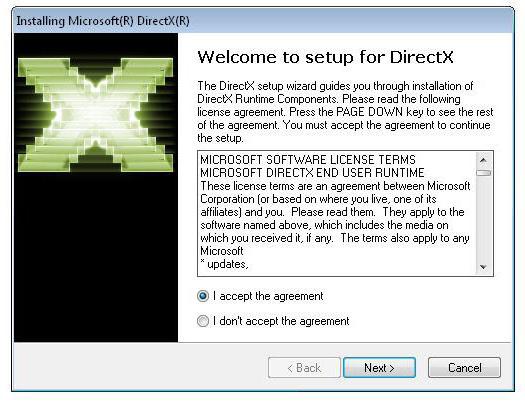
З величезною часткою ймовірності, грішити на Директ Ікс необхідно тоді, коли ви побачите, що у вас не встановлена якась бібліотека. Як вже говорилося раніше, подібні доповнення мають формат.dll. Таким чином, коли в черговий раз замість гри з'явиться вікно з помилкою, подивіться, який бібліотеки немає.
Після того як ви запишете її, приступайте до пошуку. Насамперед загляньте в папку System32, яка знаходиться в Windows. Пошукайте там необхідну бібліотеку. Знайшли? Значить, проблема криється у вашій системі, а не в DirectX. В даному випадку спробуйте перевстановити вашу Windows і знову встановити Директ останньої версії.
У разі, коли потрібної dll-бібліотеки не виявлено, необхідно її завантажити. Зробити це можна на сайті Майкрософта або за допомогою пошукового запиту. Будьте обережні - завантажуйте файли з перевірених сайтів. Якщо ви цього не можуть попастися віруси, зашифровані під важливі бібліотеки. Коли файл викачаний, неоходімо його розпакувати (зазвичай такі модулі завантажуються в архівах), після чого додати в систему. Зайдіть в System32 і просто "перетягніть" файл-бібліотеку туди (не в яку-небудь вкладену папку). Перезавантажитеся - оновлений DirectX і потрібні бібліотеки на вашому комп'ютері!
DirectX - це набір необхідних бібліотек для Microsoft Windows 32 bit і 64 bit. Новий Директ Х11 призначений для коректної роботи різних комп'ютерних ігор, також для інших програм, наприклад для програвання відео і звуку в деяких плеєрах. Програвачі так само можуть його використовувати. Будь-які комп'ютерні ігри використовую 3D графіку, яка реалізована буде на технології Директ Х12. Без своєчасного оновлення програмного забезпечення технології DirectX для комп'ютера, у вас може не запуститися комп'ютерна гра.
Якщо у вас навіть вже встановлена ця програма, але більш старої версії, То для правильної роботи і відображення 3Д графіки сучасних комп'ютерних ігор, ми вам рекомендуємо завантажити і оновити DirectX безкоштовно до останньої версії.
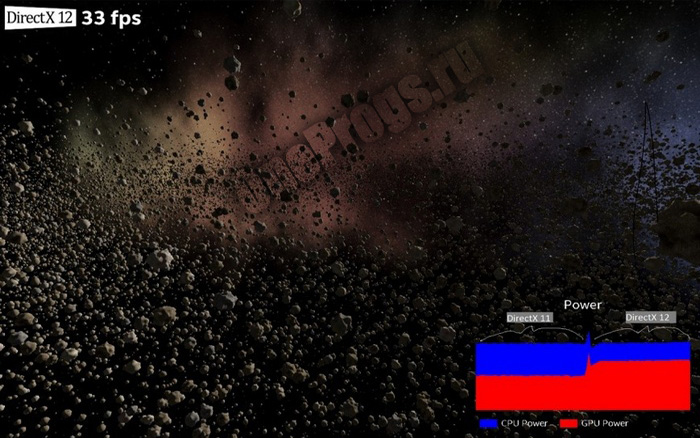
В технології директ Ікс є так само низькорівневі функції, такі як двох мірне (2D) прискорення графіки. Так само є підтримка різних пристроїв введення, таких як джойстик, клавіатура, мишка. Є підтримка і аудіо обладнання, для забезпечення якісного звучання. Часто, при установці гри, з нею може поставлятися в комплекті DirectX 11, Так само і застарілі версії DirectX 10 або DirectX 9.0c. Дані версії вже не актуальні і ми вам рекомендуємо оновити їх до останньої версії DirectX 12. Це все викликано тим, що DirectX для Windows 10, 8, 7 може оновлюється досить-таки часто, і необхідно стежити за оновленнями. З кожною новою версією програми, додаються нові бібліотеки, нові впроваджені технології, для поліпшення якості графіки в комп'ютерних іграх і не тільки. У кожного геймера повинні бути завжди під рукою різні свіжі драйвера, один з яких DirectX 11 і 12 для Windows 7, 8, 10. Так що ми вам рекомендуємо встановити останню версію DirectX, яку Ви можете безкоштовно скачати DirectX 11/12 для Windows 7, 8, 10 за прямим посиланням без реєстрації і смс у нас на сайт.
Завдяки даному інсталятору, скачати який Ви можете трохи нижче, Ви отримаєте оновлення DirectX 9.0c, 10, 11, 11.1, 12 для Windows 10, 8 і 7. Вам тільки потрібно підключення до інтернету. Запустивши Web інсталятор, Ви зможете оновити DirectX до останньої версії з офіційного сайту.
Офіційний реліз DirectX 12 для Windows 7, 8, 10 відбувся вже давно. Хочемо звернути увагу, що DirectX 12 для Windows 10 Вам немає необхідності встановлювати, т.к він вбудований в систему Віндовс 10.
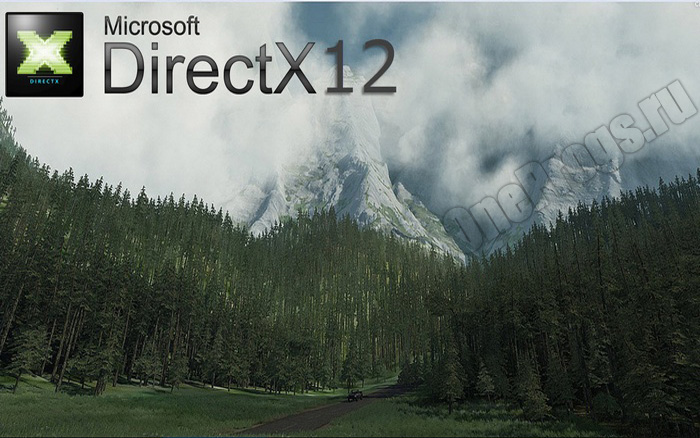
DirectX 11 - пакет мультимедійних технологій, що забезпечує підтримку тривимірних візуальних ефектів і об'ємного звуку з ефектом присутності, що входять до складу багатьох сучасних комп'ютерних ігор, дозволяє відобразити реалістичну тривимірну анімацію і графіку, що відображають найдрібніші деталі об'єктів. Підтримує стереоскопічне 3D в іграх і відео.
DirectX 11 пропонує значну кількість оновлених функцій і забезпечує підвищену ефективність роботи комп'ютера і відеокарти, використовує потужність сучасних багатоядерних процесорів і підтримує передові технології створення тіней і текстур, таких як тесселяция.
Основні компоненти DirectX 11
- DirectX Graphics - висновок растрової графіки і тривимірних об'єктів.
- DirectInput - обробка даних, що надходять з клавіатури, миші, джойстика, геймпада.
- DirectSound - обробка звуків (Wave).
- DirectMusic - відтворення музики.
- DirectShow - введення-виведення аудіо і відео даних.
- DirectPlay - мережеві ігри.
- DirectX Instruments - програмні синтезатори.
DirectX 11 скачати безкоштовно
Скачайте безкоштовно Директ Ікс 11 для Віндовс 7 і Віндовс 8 з офіційного сайту. Наш сайт відстежує всі оновлення програм для того, щоб у Вас була остання версія DirectX.
Завантажити DirectX 11 для Windows 7 32-bit
Завантажити DirectX 11 для Windows 7 64-bit
Перевірка версії DirectX, встановленої на комп'ютері
DirectX використовується багатьма іграми. Якщо на комп'ютері не встановлена необхідна версія DirectX, зазначена на упаковці продукту, то гра може працювати неправильно чи запускатися.
Звертаємо увагу, що:
- DirectX 9.0c включений до складу Windows XP SP2.
- DirectX 10 включений до складу Windows Vista.
- DirectX 11 включений до складу Windows 7.
- DirectX 11.1 включений до складу Windows 8.
- DirectX 11.2 включений до складу Windows 8.1.
- DirectX 11.3 і включений до складу Windows 10.
- DirectX 12.0 включений до складу Windows 10.
DirectX 12 скачати безкоштовно
Останнім часом багато хто задається питаннями, як завантажити DirectX 12 для Windows 10 64 bit. Варто відзначити, що автономного пакета оновлень для DirectX 12.0 не існує. Не можна скачати окремо DirectX 12 для Windows 7 64 bit - доведеться оновити свій комп'ютер до Windows 10. У кого вже встановлена Windows 10 нічого робити додатково не доведеться - DirectX 12.0 вже включений до складу Windows 10!
Як перевірити поточну версію DirectX встановлена на Вашому комп'ютері:
- Відкрийте засіб діагностики DirectX. Для цього натисніть кнопку «Пуск», Натисніть "випонена" і введіть dxdiag в поле "Відкрити" і натисніть клавішу Enter (Enter).
- Перейдіть на вкладку «Система» і в групі «Відомості про систему» перевірте номер версії DirectX.
Вам потрібно дізнатися, яка версія встановлена у вас в даний момент. Для того щоб дізнатися версію встановленого DirectX, Необхідно запустити утиліту діагностики.
дізнаємося версію
Викликаємо вікно «Виконати». Це можна зробити двома способами.
Перший спосіб: натискаємо на меню «Пуск», і там знаходимо пункт «Виконати».
Другий спосіб: натискаємо на клавіатурі комбінацію клавіш «Windows + R».
У вікні вводимо команду "dxdiag" і тиснемо Enter або Ок. У новому вікні внизу буде вказана версія вашого DirectX. Якщо вона стара, то можете її відновити.
У яких випадках потрібно оновлювати:
Версія застаріла;
Деякі з причини відсутності будь-яких бібліотек (файли, що закінчуються на.dll);
Чи не запускаються додатки (з тієї ж причини).
Якщо у вас все добре, то, перед тим як потрібно знати, для чого він потрібен. Адже у вас все і так працює, і ви після поновлення різниці можете і не побачити.
Що з себе являєDirectX
Якщо говорити мовою простого користувача, то це набір якихось спеціальних програм, Які потрібні для прискорення ігр та різних додатків.
Мовою програміста це набір різних драйверів, які утворюють зв'язок між ПО і апаратними засобами.
Якщо підходити до питання з точки зору розробників Microsoft, то це набір низькорівневих інтерфейсів, необхідних для роботи різних ігор і мультимедійних додатків. Більш того, DirectX підтримує 2D-3D графіку, звук і різні пристрої введення.
Іншими словами, якщо на комп'ютері відсутня DirectX, то ви не зможете нормально грати в слабкі гри. Сильні (що вимагають великої кількості ресурсів) гри просто не запустяться. Також будуть труднощі з мультимедіа додатками і 3D графікою.
установка
Уявімо ситуацію, коли ви тільки встановили операційну систему. Вам потрібно встановити пакет DirectX. Його можна скачати в інтернеті без праці. Просто введіть потрібний запит в пошукову систему і качайте. Також його можна завантажити з офіційного сайту Microsoft. Далі буде описано цей метод.
Як встановити (як оновити)DirectX 9
Заходимо в центр завантаження від Microsoft: Технологія DirectX. Із запропонованого списку вибираємо останню версію. Для цього натискаємо по потрібному посиланню і прямуємо на сторінку скачування. Далі тиснемо «Завантажити». Тепер запускаємо файл direct_XXXX_redist.exe. Замість хххх там пишеться версія. Найчастіше це місяць і рік випуску.
Після цього у вікні вам запропонують погодитися з ліцензійною угодою. Ви, якщо хочете, можете прочитати і потім погодитися. Але краще просто відразу натиснути кнопку «Ok» або «Yes». Потім вам запропонують вибрати тимчасову папку, щоб витягти туди файли. Вибрати її можна, натиснувши на кнопку «Browse» (огляд). Тиснемо «Ок» для вилучення. Після закінчення процесу розархівування відкриваємо папку, яку вказали раніше. Знаходимо там файл DXSETUP.exe. Тепер відкриється вікно інсталятора Microsoft DirectX. Знову погоджуємося з ліцензійною угодою. Чекаємо, поки установка не закінчиться. Перезавантажуємо комп'ютер і радіємо нової версії або просто встановленому пакету драйверів і бібліотек.
як оновитиDirectX 11
За ідеєю, для Windows офіційного пакета від компанії Майкрософт версій вище 9 немає. Але є набори бібліотек і драйверів версій 10 і 11, які зможуть якось допомогти з сумісністю нових ігор і різних програм для XP.
Офіційно DirectX 10 і 11 - це пакети для Windows Vista і 7. Тобто, якщо у вас і гра вимагає яких-небудь бібліотек, яких немає в 9 версії, то оновлення вищеописаним способом вам не підійде.
Завантажуйте в інтернеті на сторонніх ресурсах. Введіть в пошуковик, що-небудь на зразок DirectX 10 для Xp.
Встановлюєте все так же, просто замість скачування з ресурсу від Майкрософт ви скачаєте файл з іншого сайту. Далі все буде точно так же. Ніяких відмінностей немає. Але, в залежності від збірки, буває так, що після установки на робочому столі з'являються спеціальні додаткові файли для яких-небудь ігор.
Якщо ви є любителем комп'ютерних ігор, або просто граєте від випадку до випадку, напевно доводилося не один раз стикатися з ситуацією, коли. Звичайно, причин тому може бути безліч, наприклад, невідповідність характеристик комп'ютера вимогам гри. Однак якщо екран моргає, потім стає чорним, після чого продовжує працювати як ні в чому не бувало, швидше за все, проблема з DirectX.
DirectX - це така програма, яка містить всі дані, необхідні для відтворення та нормального функціонування комп'ютерної графіки, Її звучання і т.п. функції. Для того щоб гра запустилася нормально, потрібно, відповідно, встановити Direct X, і тут у деяких користувачів виникає питання: чи повинен він бути для кожної гри свій, чи потрібна переустановка даного файлу перед запуском? Насправді, цю програму просто потрібно регулярно оновлювати. А ось як оновити директ х для виндовс 7, я розповім далі.
Як дізнатися поточну версію
Перед тим, як оновити даний софт, необхідно дізнатися його поточну версію. Зробити це досить просто:
- відкрийте пусковий меню комп'ютера, а потім введіть в поле пошуку dxdiag;
- через пару секунд відкриється вікно діагностики, де ви побачите поточну версію DirectX. Наприклад, в моєму випадку мова йде про 11-ої версії, і це видно на скріншоті. До речі, робити скріни дуже просто, якщо ви це ще не вмієте, то варто прочитати ось цю.
Відповідно, якщо у вимогах гри вказані інші вимоги, більш високі, доведеться оновити даний софт.
Як оновити DirectX
Процес оновлення програмних засобів досить простий, і не зажадає від вас будь-яких особливих знань або умінь. Перше, що потрібно зробити - завантажити в інтернеті установник з DirectX, не забувайте, що довіряти потрібно тільки перевірених джерел! Потім запустіть інсталятор, після чого прийміть угоду, в іншому випадку, подальші дії зробити не вдасться.
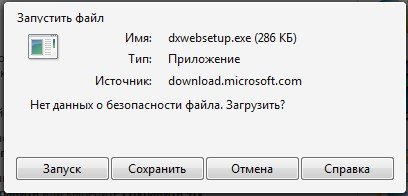
Далі ви можете прибрати галочку з додаткового софту, запропонованого розробником, а можете і не прибирати, це виключно ваш вибір. Тепер установник проводить аналіз бібліотек DirectX в системі вашого комп'ютера, після чого натисніть кнопку «Далі». Процес оновлення займе кілька хвилин, тому ви ненадовго зможете відволіктися і зайнятися своїми справами. Далі почнеться завантаження і установка відсутніх компонентів DirectX і, нарешті, завантаження завершиться. Тисніть «Готово». Тепер ви можете перезавантажитися, після чого запустити бажану гру. 
Як бачите, оновлення DirectX - дуже простенький процес, який не зажадає від вас багато сил або часу.
